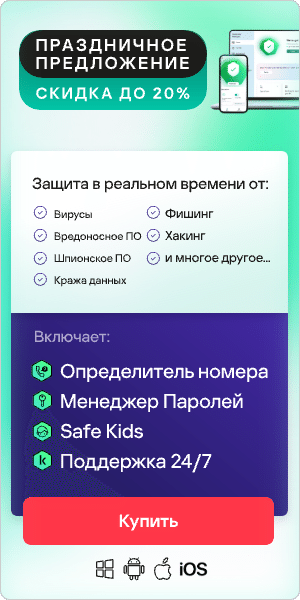Интернет обеспечивает доступ к огромному количеству информации и услуг, но не весь контент подходит для детей. Что считается подходящим, а что нет, зависит от решения отдельных родителей и лиц, осуществляющих уход, и зависит от возраста, способностей, ценностей, убеждений и т. Д.
Многие родители и опекуны считают, что родительский контроль является полезным способом защитить своих детей от нежелательного контента в Интернете. Читайте дальше, чтобы узнать больше о родительском контроле и о том, как настроить его для различных платформ и устройств.
Что делает родительский контроль?
Родительский контроль позволяет вам контролировать, к чему ваш ребенок получает доступ в Интернете и как долго. Они могут отфильтровывать неприемлемый контент, такой как порнография или насилие, ограничивать доступ к изображениям или онлайн-беседам и устанавливать ограничения на время использования экрана. Родительский контроль может быть установлен на трех разных уровнях:
- На уровне сети - у вашего провайдера широкополосного доступа
- На уровне устройства - на телефоне, планшете, игровой консоли или компьютере.
- На уровне приложений - в браузерах, приложениях, играх и потоковых сервисах.
Существуют также специальные приложения для родительского контроля, которые позволят вам лучше контролировать работу вашего ребенка в сети.
В зависимости от продукта эти инструменты могут:
- Отфильтровать или заблокировать неприемлемые веб-сайты и другой контент
- Ограничить возможность загрузки или покупки определенных типов приложений
- Контролируйте использование и доступ к определенным устройствам в вашей домашней сети
- Отслеживайте и сообщайте о сайтах или приложениях, которые использует ваш ребенок
- Блокировать музыку с неприемлемыми текстами
- Следите за тем, что ваш ребенок публикует или видит в социальных сетях
- Ограничьте то, что ребенок может найти с помощью поисковой системы
- Отслеживайте и / или ограничивайте то, что ваш ребенок может печатать или подвергается воздействию, например киберзапугиванию или разжиганию ненависти
- Ограничьте общее время экрана или время экрана определенных приложений
- Ограничьте возможность просмотра видео, фильмов или телешоу на основе возрастного рейтинга
- Попросите ребенка подумать о том, что он собирается отправить или опубликовать, если это может быть неуместно или обидно для других.
Важно помнить, что инструменты родительского контроля работают только на тех устройствах, сетях или службах, на которых они установлены. Они не будут работать, если ваш ребенок входит в систему вдали от дома на чужом устройстве, а элементы управления на уровне сети могут не работать, если ребенок подключается через сотовую сеть или сеть Wi-Fi вдали от дома.
В этом руководстве мы рассмотрим, как настроить родительский контроль на некоторых популярных устройствах, платформах и службах, в том числе:
- iPhone
- Android
- Windows 10
- Интернет-браузеры
- YouTube
- Netflix
- Поисковые системы
- Nintendo Wii и Nintendo DS
Универсальное приложение для защиты детей в цифровом мире
C Kaspersky Safe Kids родительский контроль становится проще. Одно удобное приложение помогает следить за местонахождением ребенка и использованием устройств, блокирует неподходящий контент и учит поддерживать цифровой баланс.
Узнать большеКак настроить родительский контроль на iPhone
Чтобы установить ограничения на время экрана, а также на контент и конфиденциальность на iPhone:
- Зайдите в Настройки и нажмите Экранное время .
- Коснитесь «Включить экранное время» , затем коснитесь его еще раз. Выберите "Это мое [устройство]" или Это [Устройство] моего ребенка.
- Если вы являетесь родителем или опекуном на своем устройстве и хотите запретить другому члену семьи изменять ваши настройки, нажмите Использовать пароль для экранного времени , чтобы создать пароль, а затем повторно введите пароль для подтверждения. вас попросят ввести ваш Apple ID и пароль. Его можно использовать для сброса пароля экранного времени, если вы его забудете.
- Если вы настраиваете экранное время на устройстве ребенка, следуйте инструкциям, пока не дойдете до параметра Экранное время и введите пароль. Введите пароль еще раз для подтверждения. После того, как вы подтвердите свой пароль, вам будет предложено ввести свой Apple ID и пароль. Его можно использовать для сброса пароля экранного времени, если вы его забудете.
- Коснитесь Ограничения содержимого и конфиденциальности . Если будет предложено, введите свой пароль и включите Ограничения по содержанию и конфиденциальности.
Выберите пароль, отличный от пароля, который вы используете для разблокировки устройства. Чтобы изменить или выключить пароль на устройстве ребенка, нажмите «Настройки»> «Время экрана»> [имя вашего ребенка] . Затем нажмите «Изменить пароль для экранного времени» или «Отключить пароль для экранного времени» и подтвердите изменение с помощью Face ID, Touch ID или пароля вашего устройства.
В iOS 16 при настройке экранного времени для устройства ребенка вы можете установить возрастные ограничения для контента в приложениях, книгах, телепрограммах и фильмах. Просто следуйте инструкциям на экране в процессе настройки.
Как настроить родительский контроль на Android
Родительский контроль Android находится в приложении Google Play Store, поэтому вам нужно будет открыть его на устройстве, на котором вы хотите работать. В зависимости от версии Android вы увидите либо трехстрочный значок меню «гамбургер» в строке поиска вверху, либо изображение профиля, которое можно нажимать. Нажмите на него, а затем на Настройки.
- Теперь вы должны увидеть несколько параметров на странице настроек. Выберите Семья . Нажмите на стрелку в правой части экрана.
- При нажатии на стрелку раздел расширяется, что позволяет увидеть доступные параметры и текущий статус родительского контроля. Если кто-то еще не настроил родительский контроль для этого устройства, он должен сказать, что родительский контроль отключен. Нажмите на эту опцию, чтобы продолжить.
- Прежде чем вы сможете настроить параметры родительского контроля, вам необходимо включить родительский контроль. Вы можете сделать это, нажав на кнопку вверху этой страницы. Нажмите ту же кнопку, если по какой-либо причине вы хотите снова отключить родительский контроль.
- Чтобы дети не могли войти в настройки и отключить родительский контроль, Android теперь попросит вас создать ПИН-код. Запомните этот PIN-код, так как без него вы не сможете отключить родительский контроль.
- Теперь вы должны вернуться на страницу «Настройки»> «Родительский контроль» , на этот раз с сообщением «Родительский контроль включен» вверху. Теперь вы можете нажать на тип контента, для которого вы хотите добавить ограничения.
- Система ограничений проста: просто выберите возрастной рейтинг, который вы хотите установить, а все остальное сделает Android. Если вы ограничиваете игры и приложения определенным возрастом, это также исключает приложения, у которых нет возрастного рейтинга.
Установить Family Link
Если вам требуется более сложный родительский контроль, вы можете рассмотреть приложение Family Link из магазина Google Play или iOS App Store. Это позволяет вам создавать семейную группу, приглашая членов семьи через их учетные записи Google (или создавая новые для детей младше 13 лет), и после того, как вы ее настроите, вы можете установить ограничения для каждой учетной записи, а не только для одной устройство.
Family Link позволяет вам устанавливать ограничения по времени и спать, блокировать или разрешать определенные приложения, определять местонахождение устройств и полностью скрывать определенные приложения. Он также уведомит вас, если члены вашей семьи попытаются загрузить приложения из Play Store, что позволит вам утвердить или отклонить запрос.
Family Link может ограничивать доступ приложений к аппаратным функциям, таким как микрофон или камера. Он может устанавливать параметры фильтрации для приложения YouTube Kids и управлять параметрами безопасного поиска для веб-поиска Google. Вы можете сделать некоторые из этих вещей на веб-сайте Family Link (family.google.com), но такие функции, как ограничение времени экрана, доступны только для приложений.
Как настроить родительский контроль в Windows 10
Чтобы использовать функции родительского контроля Windows и семейной безопасности Microsoft, и вам, и вашему ребенку потребуется учетная запись Microsoft. Хотя вы можете получить учетную запись Microsoft для своего ребенка, прежде чем настраивать доступный родительский контроль в Windows 10, проще и проще получить учетную запись в процессе настройки. Что бы вы ни решили, выполните следующие действия, чтобы начать работу.
Родительский контроль применяется только тогда, когда ребенок входит в систему на устройстве Windows, используя свою учетную запись Microsoft. Эти настройки не будут препятствовать тому, что они делают на компьютерах своих друзей, школьных компьютерах, их устройствах Apple или Android, а также когда они получают доступ к компьютеру под чужой учетной записью (даже с вашей).
- Выберите Пуск и выберите Параметры , чтобы запустить приложение Параметры Windows.
- Выберите Учетные записи .
- На левой панели выберите Семья и другие пользователи .
- Выберите Добавить члена семьи, если у вашего ребенка нет отдельной учетной записи на вашем устройстве. На этом шаге запускается мастер учетной записи Microsoft.
- Выберите «Добавить ребенка» или введите адрес электронной почты своего ребенка или выберите «Человек, которого я хочу добавить, у которого нет адреса электронной почты».
- Прочтите предлагаемую информацию (то, что вы видите здесь, зависит от того, что вы выбрали на шаге), и выберите Закрыть .
Найти, изменить, включить или отключить родительский контроль (Windows 10):
Элементы управления семейной безопасностью Windows по умолчанию могут быть уже включены для учетной записи вашего ребенка, но рекомендуется проверить их соответствие вашим потребностям. Чтобы просмотреть параметры, настроить, изменить, включить или отключить их или включить отчеты для учетной записи Microsoft:
- Выберите Пуск > Параметры > Учетные записи > Семья и другие люди , а затем выберите Управление параметрами семьи в Интернете .
- Войдите в систему, если будет предложено, а затем найдите дочернюю учетную запись в списке учетных записей вашей семьи. Выберите Экранное время под именем вашего ребенка, чтобы открыть вкладку Экранное время.
- Внесите изменения в настройки экранного времени по умолчанию с помощью раскрывающихся списков и ежедневных графиков.
- Выберите «Дополнительные параметры» под именем ребенка и выберите «Ограничения содержимого» .
- Активируйте блокировку неприемлемых приложений и игр и блокируйте неприемлемые сайты . Добавьте любые приложения или веб-сайты, которые вы хотите заблокировать или разрешить, и выберите соответствующий возрастной рейтинг.
- Выберите закладку Activity и разверните Manage . Выберите Включить отчеты об активности и Отправлять мне еженедельные отчеты по электронной почте, чтобы получать еженедельные отчеты о действиях вашего ребенка в сети. Как настроить родительский контроль в интернет-браузерах

Как настроить родительский контроль в Chrome
Если вы настроили учетную запись Google Family Link, вы можете использовать приложение для управления веб-сайтами, которые дети могут посещать в Chrome. Вы также можете ограничить их возможность предоставлять разрешения на веб-сайтах, а также блокировать или разрешать определенные веб-сайты. Дети, которые вошли в свою учетную запись Google, не могут использовать режим инкогнито.
- Откройте приложение Family Link .
- Выберите Просмотр в профиле вашего ребенка.
- На карточке Параметры нажмите Управление .
- Нажмите Фильтры в Google Chrome .
- Выберите параметр, который вы хотите применить:
- Разрешить все сайты: ваш ребенок может посещать все сайты, если вы их не заблокировали.
- Попытка заблокировать сайты для взрослых: скрывает самые откровенные сайты и сайты.
- Разрешить только определенные сайты: ваш ребенок может посещать только разрешенные вами сайты.
- Нажмите Управление сайтами, если вы хотите разрешить или заблокировать определенные сайты вручную.
Как настроить родительский контроль в Microsoft Edge
Microsoft Edge предлагает режим под названием Kids Mode. Чтобы настроить это, нажмите на профиль своей учетной записи в правом верхнем углу Edge и выберите Обзор в Детском режиме. Здесь вам будет предложено выбрать подходящий возрастной диапазон для вашего ребенка: 5–8 или 9–12 лет.
Как настроить родительский контроль на YouTube
Ограниченный режим YouTube - это необязательный параметр, позволяющий проверять контент только для взрослых. Если этот параметр включен, YouTube отфильтровывает контент для взрослых на этом конкретном устройстве или в браузере.
Есть два способа использовать ограниченный режим:
1. Если ваш ребенок использует вашу учетную запись YouTube, включите безопасный режим на его устройстве, чтобы это не повлияло на то, что вы видите на своем устройстве.
2. Если у вашего ребенка есть собственные учетные записи, включите ограниченный режим на всех его устройствах, чтобы заблокировать потенциально неприемлемый контент.
Примечание. В настоящее время в США дети старше 13 лет не имеют права на контролируемые аккаунты. Они достигли совершеннолетия для управления своими счетами.
Чтобы включить безопасный режим на мобильных устройствах ваших детей:
- Откройте приложение YouTube.
- Нажмите на изображение своего профиля в правом верхнем углу.
- Нажмите «Настройки» , а затем нажмите «Общие».
- Включите ограниченный режим .
Чтобы включить безопасный режим с помощью приложения YouTube:
Если вы являетесь пользователем iOS , нажмите на кнопку Учетная запись в правом верхнем углу. Выберите Параметры , а затем Общие . Затем вы можете включить фильтрацию в ограниченном режиме .
Для пользователей Android: войдите в свою учетную запись YouTube / Google. Выберите Параметры с помощью значка с тремя точками. Прокрутите вниз, чтобы найти Общие , а затем включите ограниченный режим .
Как настроить родительский контроль на Netflix
Чтобы контролировать, какой контент ваш ребенок видит на Netflix, вы можете настроить профиль Netflix Kids. Профиль Netflix Kidsprofile предназначен для детей младше 12 лет и позволяет воспроизводить только телешоу и фильмы, выбранные для детей, и не дает доступа к настройкам учетной записи или мобильным играм Netflix. У всех детских профилей есть значок с надписью «Дети», который упрощает их идентификацию.
Чтобы настроить профиль Netflix для каждого члена семьи:
- Перейдите в раздел Управление профилями и выберите Добавить профиль .
- Введите имя члена семьи, для которого создан профиль. Чтобы использовать Netflix Kids, выберите Kids .
- Выберите Продолжить , и новый профиль появится в вашей учетной записи.
Если вы хотите переключить существующий профиль в своей учетной записи на Netflix Kids:
- Перейдите в раздел Управление профилями и нажмите на профиль.
- В разделе «Параметры срока действия» нажмите «Изменить » и при появлении запроса введите пароль своей учетной записи.
- Установите флажок , чтобы отобразить возможности Netflix Kids, затем нажмите Сохранить .
Как настроить родительский контроль в поисковых системах
Google предлагает SafeSearch, а у Bing есть собственная функция для ограничения сайтов, которые вы можете найти. Эти параметры обычно эффективны для ограничения того, что ваш ребенок может найти с помощью поиска, но они не идеальны и работают только в тех поисковых системах, где они настроены.
Чтобы настроить Безопасный поиск Google:
- Зайдите в поисковик Google.
- Зайдите в настройки поиска .
- В разделе "Фильтры безопасного поиска" установите флажок Включить безопасный поиск .
- Внизу страницы нажмите Сохранить .
Чтобы настроить безопасный поиск Bing:
- Посетите https://www.bing.com/account .
- В разделе "Поиск" и "Безопасный поиск" установите флажок "Строгий" .
- Внизу страницы нажмите Сохранить .
Чтобы настроить Yahoo SafeSearch:
- Откройте поисковую систему Yahoosearch в браузере или программу поиска Yahoo и войдите в систему.
- Найдите термин и прокрутите страницу вниз до раздела "Настройки" .
- Щелкните Параметры.
- Выберите предпочтения.
- Выберите предпочтение Безопасного поиска, затем нажмите Готово (если используется iOS).
Как настроить родительский контроль на Nintendo Wii
Параметры родительского контроля Wii позволяют управлять тем, какой контент Wii будет доступен пользователям консоли. Если вы применяете родительский контроль, вам будет предложено установить 4-значный PIN-код, который позволит вам в будущем изменить параметры родительского контроля и получить доступ к контенту, который может быть ограничен настройками родительского контроля.
По умолчанию для родительского контроля установлено значение «Выкл.», Что означает, что консоль будет разрешать весь контент, если вы не измените настройки. Для каждой консоли существует один параметр родительского контроля, поэтому рекомендуется настроить параметры до наиболее безопасного уровня, необходимого для вашей семьи; Затем вы можете поделиться PIN-кодом с пользователями, которым может быть разрешен доступ к заблокированному контенту.
Чтобы настроить параметры родительского контроля:
- Войдите в системные настройки Wii.
- Нажмите на синюю стрелку, чтобы перейти к параметрам меню Wii System Settings 2.
- Выберите Родительский контроль и нажмите Да .
- Введите 4-значный PIN-код и выберите ОК . Если вы забыли ПИН-код, выберите Я забыл ответить на секретный вопрос. (Ответы на секретный вопрос чувствительны к регистру.)
- Вы можете настроить наивысший разрешенный рейтинг игры на консоли Wii.
- Если ваша консоль Wii также подключена к Интернету, вы можете установить ограничения на следующие онлайн-функции:
- Интернет-канал
Если вы загрузили браузер Opera (при наличии) через канал магазина Wii, можно разрешить или ограничить использование браузера. - Новостной канал
Управляйте доступом к новостному каналу. - Сообщения Wii
Вы можете отключить возможность консоли Wii отправлять и получать сообщения с других консолей Wii. Консоли Wii могут отправлять и получать сообщения только в том случае, если оба пользователя Wii ввели номера Wii друг друга в свои адресные книги. Ваша система по-прежнему будет получать системные обновления и соответствующие бизнес-сообщения от Nintendo независимо от этого параметра Родительский контроль. - Использование очков Wii
Этот параметр контролирует использование очков Wii, которые используются для получения загрузок с канала магазина Wii. Если этот параметр включен, пользователи должны будут вводить 4-значный PIN-код, чтобы использовать Wii Points для загрузки товаров из канала магазина Wii. - Подтвердите настройку, нажав на кнопку «Настройка завершена» в правом нижнем углу.
Как настроить родительский контроль на Nintendo DS
Родительский контроль можно установить в любое время на системах линейки Nintendo 3DS. Вы можете настроить эти параметры при первой настройке системы линейки Nintendo 3DS, а позже их можно будет изменить в системных настройках.
Чтобы настроить родительский контроль, выполните следующие действия:
- Откройте программу настройки системы из меню HOME.
- Выберите Родительский контроль и следуйте инструкциям на экране.
- Выберите ПИН-код, чтобы ребенок не мог изменить выбранные вами параметры. Вам будет предложено ввести PIN-код дважды для подтверждения.
- Выберите секретный вопрос и ответьте, если вы забудете свой PIN-код. Это можно использовать для получения доступа к родительскому контролю, если вы забыли свой PIN-код.
- Вы можете зарегистрировать адрес электронной почты; поэтому выберите адрес электронной почты, к которому у вашего ребенка нет доступа. Если вы забыли свой ПИН-код и ответ на секретный вопрос, вы можете запросить отправку главного ключа на ваш зарегистрированный адрес электронной почты, что позволит вам сбросить ПИН-код. Вам будет предложено ввести адрес электронной почты дважды.
- По умолчанию все параметры родительского контроля включены. Вы можете индивидуально настроить параметры в соответствии с вашими потребностями, выбрав отдельные темы. Обратите внимание, что вам понадобится PIN-код для доступа к некоторым важным функциям, включая настройки Интернета и форматирование системной памяти.
- Когда вы будете удовлетворены своими настройками, нажмите на кнопку Готово для подтверждения. Вы вернетесь на главный экран Родительского контроля.
Если вы хотите изменить свои настройки в любое время, войдите в Родительский контроль через Системные настройки. Вам нужно будет ввести ПИН-код для доступа к программе Родительский контроль после ее настройки. На главном экране Родительского контроля вы можете настроить параметры, изменить свой PIN-код, секретный вопрос, секретный ответ или адрес электронной почты, а также полностью сбросить настройки родительского контроля.
Используйте приложение для родительского контроля, например Kaspersky Safe Kids, чтобы защитить своих детей
Хотя вы можете использовать родительский контроль на различных устройствах и платформах, вы можете обнаружить, что лучший способ защитить онлайн-активность вашего ребенка - это использовать специальное приложение для родительского контроля. Kaspersky Safe Kids защищает ваших детей в сети и офлайн с помощью отмеченного наградами родительского контроля. Он включает гибкие инструменты, которые помогут вам обезопасить их действия, контролировать их поведение и научить их самоконтролю. С помощью Kaspersky Safe Kids вы можете:
- Блокировать доступ к неприемлемому или вредоносному контенту
- Установите ограничения по времени использования экрана для каждого ребенка и устройства
- Отслеживайте местоположение ваших детей с помощью GPS
- Просмотр истории поиска на YouTube – будьте уверены, что поведение вашего ребенка в сети безопасно
- Блокируйте поисковые запросы на вредные темы для взрослых, такие как алкоголь, табак и азартные игры.
Другие продукты
Статьи по теме: